

| Real-Time Workshop User's Guide |   |
チュートリアル2:データロギング
Real-Time WorkshopのMAT-ファイルデータロギング機能によって、生成したプログラムの各モデル実行時間ステップごとのシステムの状態、出力、シミュレーション時間を保存することができます。データは、(デフォルトでは) model.matというMAT-ファイルに書き出されます。ここで、modelはユーザのモデル名です。このチュートリアルでは、モデルf14rtw によって生成されたデータは、ファイル f14rtw.matにロギングされます。
データロギングを設定するには、シミュレーションパラメータ ダイアログのWorkspace I/Oページを利用します。このプロセスは、Simulinkモデルで、出力をMATLABワークスペースへ保存するように設定することとほとんど同じです。ユーザが定義し、利用可能な各ワークスペース出力変数に対して、Real-Time Workshopは平行してMAT-ファイル変数を定義します。たとえば、シミュレーション時間を変数 toutに保存する場合、生成したプログラムは、同じデータを(デフォルト)rt_toutという変数にロギングします。
このチュートリアルでは、f14rtw モデルを、生成プログラムがシミュレーション時間とシステム出力をファイルf14rtw.matに保存するように変更します。その後、MATLABワークスペースにデータをロードし、出力に対してシミュレーション時間をプロットします。
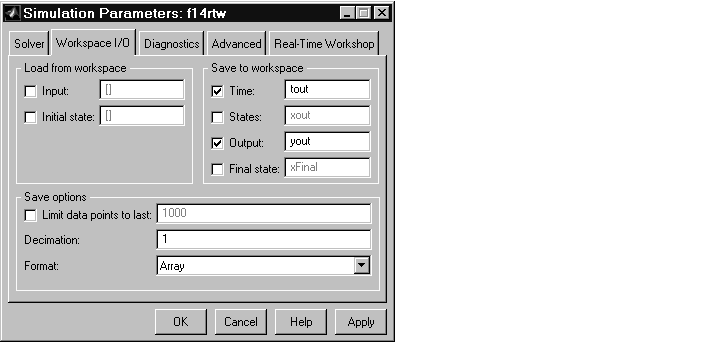
rt_toutにロギングするコードを生成します。
rt_youtにロギングするコードを生成します。
rt_yout配列の順番は、Outportブロックの1から始まる端子番号に基づきます。Angle of AttackおよびPilot G Forceは、それぞれ、rt_yout(:,1) および rt_yout(:,2)にロギングされます。
1 に、Format をArrayに設定します。その後Applyをクリックします。
plot(tout,yout(:,2))
f14rtw プログラムは、データロギングを利用可能にすることによってモデルが変更されたため、再度ビルドを行う必要があります。Simulinkウィンドウの 「ツール」 メニューのReal-Time Workshopサブメニューから「モデルの作成」を選択します。これは、Real-Time Workshopのビルドプロセスを開始する別の方法です。シミュレーションパラメータダイアログボックスでビルドボタンを使うことと同じです。
!f14rtw
**starting the model** ** created f14rtw.mat **
clear load f14rtw.mat whos
rt_tout (time) と rt_yout (G Force および Angle of Attack ) がファイルからロードされたことを確認します。G Forceを時間の関数としてプロットします。plot(rt_tout,rt_yout(:,2))
 | チュートリアル1: 一般的リアルタイムプログラムのビルド | チュートリアル3:コードの検証 |  |